[Bewezen] Eigenschappen van WAV-bestanden op Windows 10/11 en Mac moeiteloos bewerken
Als u audio-bitstream op pc wilt opslaan, dan is WAV ongetwijfeld het standaard audioformaat dat u moet gebruiken. Als een imitatie van RIFF hebben WAV-bestanden hun metadata op INFO-chunks. Hoewel het meer dan alleen audio kan opslaan, zijn de gegevens op WAV-bestanden soms onnauwkeurig. Dus als de gegevens op uw WAV-bestanden verkeerd zijn, moet u deze handleiding gebruiken om te weten: hoe de eigenschappen van WAV-bestanden op Windows 10/11 te bewerken en Mac met gemakkelijk te volgen gedetailleerde stappen.
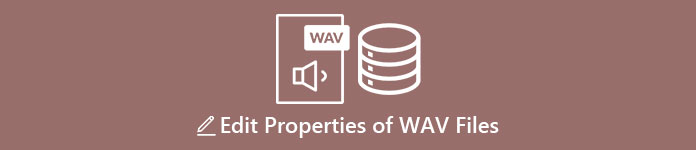
Deel 1. Eigenschappen van WAV-bestanden bewerken met de beste tools op Windows
Beste metadata-editor op Windows en Mac - FVC Video Converter Ultimate
Leren hoe u de eigenschappen van WAV-bestanden op Windows 10/11 en Mac kunt bewerken, is geen groot probleem met behulp van de beste metadata-editor die u op het genoemde platform kunt downloaden. FVC Video Converter Ultimate presenteert de beste converter en een van de eersteklas metadata-editors die u kunt gebruiken en downloaden op uw bureaublad. In tegenstelling tot de andere tools op de markt en deze lijst, biedt deze tool een krachtige tag-editor voor meer dan 1000 mediabestanden, inclusief WAV.
Bovendien, zelfs jij hebt wel of geen ervaring met het bewerken van de metadata-tags; je kunt het allemaal snel uitzoeken door de ultieme converter te gebruiken. Met deze tool kan geen ingewikkelde klus snel worden geklaard, waardoor de software uniek en krachtig is. Wilt u weten hoe u de tool kunt gebruiken? U kunt de gids volgen die we hieronder toevoegen en de stappen kopiëren om de taak met succes te voltooien.
Stap 1. Klik op de onderstaande downloadknop. Klik op de juiste downloadknop. Installeer en configureer vervolgens de tool en start deze.
Gratis downloadVoor Windows 7 of hogerVeilige download
Gratis downloadVoor MacOS 10.7 of hogerVeilige download
Stap 2. Nadat u de software heeft geopend, moet u nu naar de Gereedschapskist sectie, en daar de Mediametadata-editor onder de setlist hieronder.
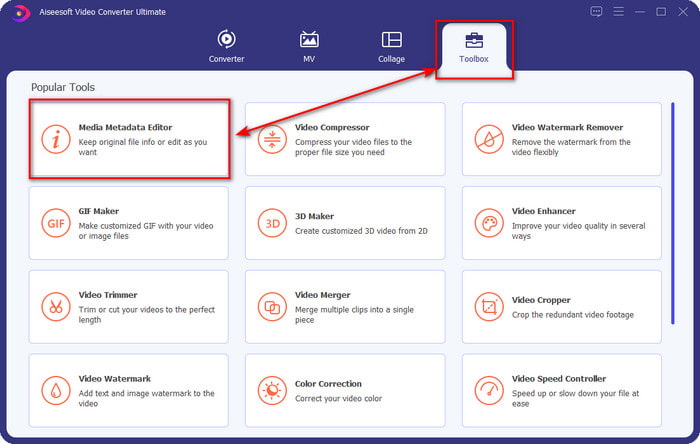
Stap 3. Voeg het bestand toe door op de te klikken + knop op uw scherm, zoek het WAV-bestand dat u metagegevens wilt toevoegen aan uw computermap en druk vervolgens op Open.
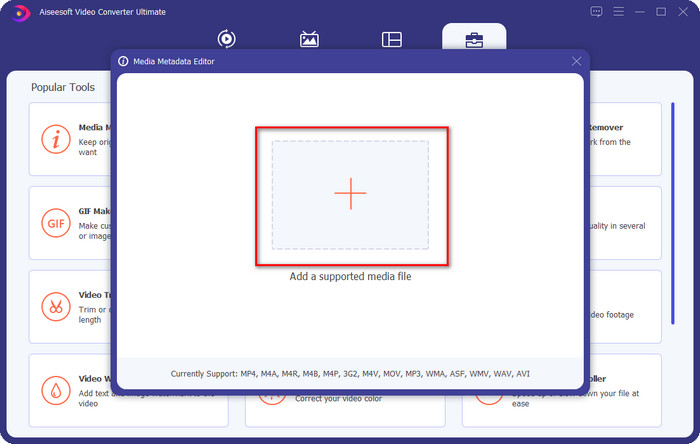
Stap 4. Bewerk of verwijder de informatie op de tekstveld; als je ze allemaal met succes hebt ingevuld, kun je op Opslaan klikken om de wijzigingen toe te passen. En daardoor heb je geleerd hoe je tags opWAV-bestanden kunt bewerken met behulp van de ultieme tool.
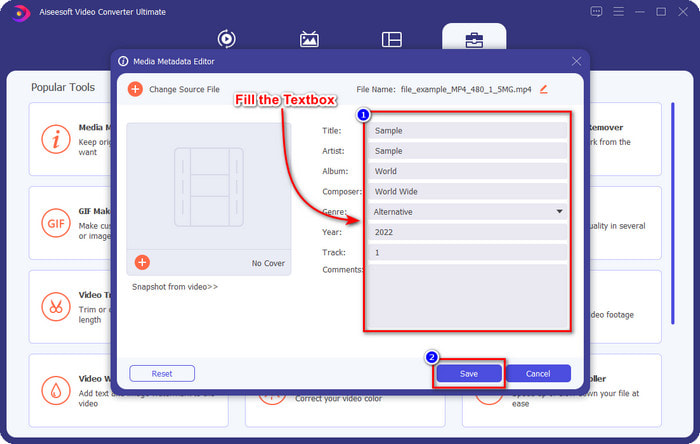
durf
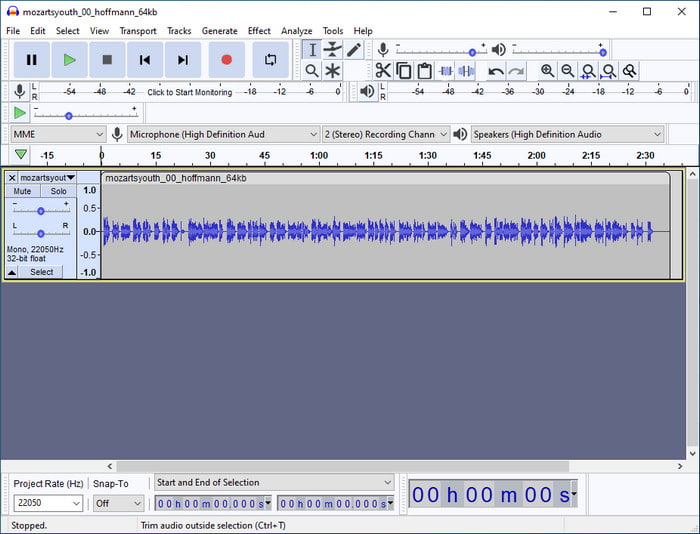
Een van de beste software die u kunt gebruiken om uw audio te verbeteren, is: durf. Deze Windows-software biedt een krachtige versterker en editor die u graag gratis zou willen gebruiken. Hoewel het je audiobestand kan verbeteren, kan het ook de tags op je audiobestand wijzigen als je het nodig hebt. U kunt de onderstaande gids volgen als u wilt weten hoe u de eigenschappen van WAV-bestanden kunt bewerken met behulp van de tool.
Stap 1. Download Audacity op Windows en open het.
Stap 2. Dan slepen en neerzetten het gewenste WAV-bestand, klik op Bewerken en klik eronder op Metagegevens.
Stap 3. Tik op elk vierkant onder Waarde om de tags van uw WAV-bestand te bewerken en klik vervolgens op OK om toe te passen, klik op het dossier, en Bewaar dit project.
Deel 2. Eigenschappen van WAV-bestanden bewerken met de beste software op Mac
Muziek Tag Pro
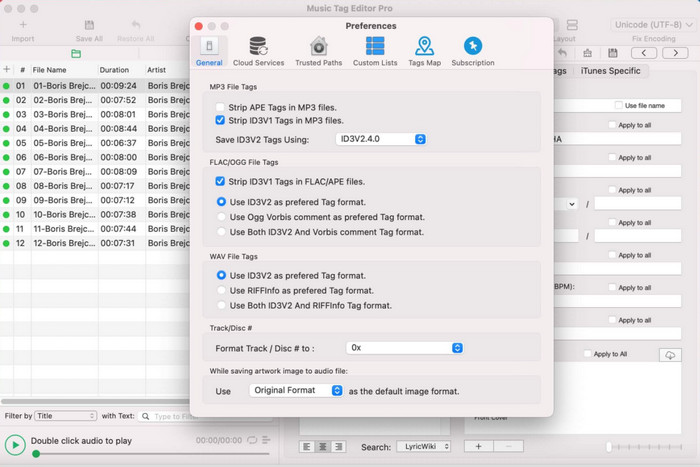
Muziek Tag Pro is software die u op uw Mac kunt downloaden om de metagegevens van het audio- en videobestand te bewerken. Het kan ook metadatatags in bulk bewerken om de metadata van het bestand efficiënt te wijzigen. Met de algehele prestaties van de tag-editor op Mac, vinden veel gebruikers het leuk om het te gebruiken en laten ze veel goede reacties achter in de Appstore als je een kijkje neemt. De informatie over uw mediabestand is echter beperkt, maar het is nog steeds goed te doen met de tool. Als je het wilt gebruiken, leert de tutorial je hoe je eigenschappen van WAV-bestanden op Mac kunt bewerken.
Stap 1. Zoek de tool in de Appstore en download deze vervolgens.
Stap 2. Klik op de Importeren om de WAV-bestanden toe te voegen.
Stap 3. Klik op de WAV-bestanden, bewerk de tags in elke kolom en klik op Sla alles op als u klaar bent met het bewerken van het WAV-bestand.
Tag-editor voor Mac
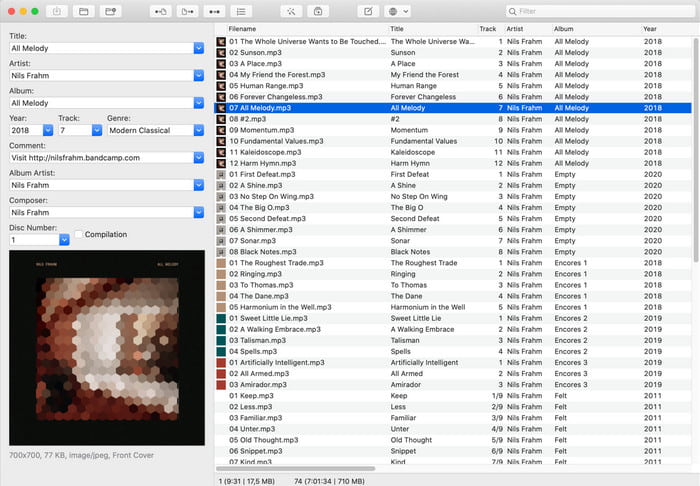
Tag-editor voor Mac is een handige software om tags toe te voegen aan uw audiobestanden, zoals WAV. Met deze software kun je eenvoudig de metadata aan elk audiobestand toevoegen zonder ze te verslechteren, zoals de ultieme tool kan doen. Dit wordt ook niet alleen geprezen door de gebruikers vanwege de tagbewerking die het biedt en de snelle klantenservice die het biedt aan zijn klanten die hulp nodig hebben. Als je een stapsgewijze zelfstudie nodig hebt over hoe je de eigenschappen van WAV-bestanden kunt bewerken, lees dan hieronder.
Stap 1. Open je Appstore en download daar de Tag Editor; open het daarna.
Stap 2. Klik op de + knop hierboven om de WAV-bestanden toe te voegen, en ze zullen automatisch in de onderstaande lijst worden geplaatst.
Stap 3. Klik Bewerk om de metadata te wijzigen en om de wijzigingen op te slaan, klik op Opslaan.
Deel 3. Veelgestelde vragen over het bewerken van eigenschappen op WAV-bestanden
Waarom neemt de audiokwaliteit van WAV af na het bewerken van metadata?
Kan ik mijn WAV-metadata bekijken?
Zijn metadata nodig op WAV?
Gevolgtrekking
Met behulp van dit artikel hebben we nu voldoende kennis over het bewerken van eigenschappen van WAV-bestanden op Windows 10/11 en Mac. Als u een gebruiker van beide systemen bent, kunt u ze gratis gebruiken, maar sommige zijn betaald. Wat u ook kiest, wij zijn van mening dat het bewerken van de metadata eenvoudig is. Maar als u een goedkope metadata-editor aan uw zijde wilt hebben die de WAV-tags moeiteloos kan bewerken, dan moet u de ultieme tool kiezen. De FVC Video Converter Ultimate is de budgetvriendelijke professionele metadata-editor die je zowel op Windows als Mac kunt gebruiken. U kunt de fantastische functies van deze tool bekijken als u deze downloadt, dus klik op de downloadknop en gebruik deze.



 Video Converter Ultimate
Video Converter Ultimate Scherm opnemer
Scherm opnemer


